SharePoint weby se mohou rychle proliferovat, pokud je nebudete odstraňovat, když už je nepotřebujete. Udržování zastaralých webů v okolí zabírá úložný prostor, ztěžuje lidem nalezení aktuálních informací a může být nežádoucí i z důvodů dodržování předpisů.
Jako správce kolekce webů můžete pomocí zásad webu řídit šíření webů. Zásady webu definují životní cyklus webu tak, že určují, kdy bude web zavřený a kdy se odstraní. Zásady webu jsou zvlášť užitečné pro organizace, které umožňují velkým skupinám uživatelů vytvářet vlastní weby. Může vyžadovat, abyste při vytváření webů vyberou zásadu webu.
Poznámka: Pokud je kolekce webů přidružená ke skupině Microsoft 365 webu, možnost vytvoření zásad webu se v nabídce Site Nastavení nezobrazí.
Zavření webu znamená, že web se už používá, a nakonec ho můžete odstranit podle plánu. Uzavřený web se nezobrazuje na místech, jako je Delve, ale uživatelé dají i tak upravit uzavřený web a jeho obsah pomocí adresy URL pro přístup k webu.
Vytvoření zásad webu
Pomocí těchto kroků vytvoříte zásady webu, které budou dostupné na všech webech v kolekci webů.
-
Přihlaste se jako správce kolekce webů a otevřete kořenový web kolekce webů.
-
U klasických webů vyberte Nastavení


-
V části Správa kolekce webůklikněte na Zásady webu.
-
Klikněte na Vytvořita vyberte jednu z možností:
Web nezabýtáte ani neodstraňovat automaticky. Pokud je u webu použita zásada s touto možností, musí vlastník webu web odstranit ručně.
Odstraňte weby automaticky. Pokud se u webu použije zásada s touto možností, musí vlastník webu web zavřít ručně, ale pak se web odstraní automaticky. Zásada, která odstraní web, automaticky určuje pravidlo, kdy se má web odstranit, a obsahuje následující možnosti.
Automaticky zavřete a odstraňte weby. Tato možnost umožňuje stejné možnosti, jak web odstranit, a také vyžaduje, abyste zadat, jak dlouho po jeho vytvoření bude web zavřený.
Spuštěním pracovního postupu automaticky spravujte uzavření webu a pak je odstraňte automaticky. (k dispozici s některými plány a verzemi). Tato možnost umožňuje stejné možnosti, jak web odstranit, ale také vyžaduje, abyste pro zavření webu zadat pracovní postup, který se má spustit. Po dokončení pracovního postupu SharePoint zavře web. Zadáte název pracovního postupu, jak dlouho po vytvoření webu spustíte pracovní postup a jestli se má pracovní postup opakovaně spouštět, dokud se web nezavře.
-
Akce, která aktivuje web, který se má odstranit, a doba čekání na spuštění aktivační události před odstraněním webu. Aktivační událostí může být vytvoření webu nebo uzavření webu. Můžete třeba vytvořit zásadu, která odstraní web tři měsíce po zavření webu, nebo zásadu, která odstraní web jeden rok po vytvoření webu.
-
Jestli chcete SharePoint e-mail vlastníkovi webu odeslat určitou dobu před plánovaným odstraněním webu.
-
Jestli mají vlastníci webů povolit, aby odložili odstranění webu.
-
-
Pokud chcete, aby byl kořenový web a všechny podřízené weby jen pro čtení, když je kořenový web zavřený, vyberte Kolekce webů se bude číst jenom v případě, že je zavřená.
-
Klikněte na OK.
Ruční zavření webu nebo opětovné otevření uzavřeného webu
-
Přihlaste se jako vlastník webu.
-
U klasických webů vyberte Nastavení


-
V části Správa webuklikněte na Uzavření a odstranění webu.
-
Pokud chcete web zavřít, klikněte na Zavřít tento web. Pokud ho chcete znovu otevřít, klikněte na Otevřít tento web.
Výběr zásady pro web
-
Přihlaste se jako vlastník webu.
-
U klasických webů vyberte Nastavení


-
V části Správa webuklikněte na Uzavření a odstranění webu.
-
Vedle položky Zásady webuvyberte zásadu a potom klikněte na OK.
Poznámka: Data uzavření webu a odstranění webu na níže uvedené stránce jsou přibližná. Weby jsou zavřené nebo odstraněné úlohou časovače, která se ve výchozím nastavení spouští týdně. Proto budou weby uzavřeny nebo odstraněny do jednoho týdne od data, která se zobrazí na stránce Uzavření a odstranění webu.
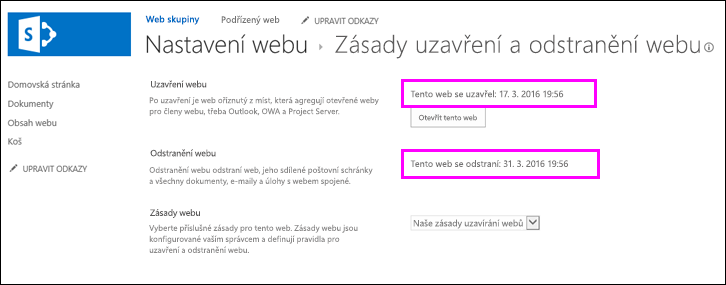
Ruční odstranění webu
-
Přihlaste se jako vlastník webu.
-
U klasických webů vyberte Nastavení


-
V části Akce webuklikněte na Odstranit tento web.
-
Klikněte na Odstranit.
Poznámka: Informace o odstranění kolekce webů najdete v tématu Odstranění kolekce webů.










